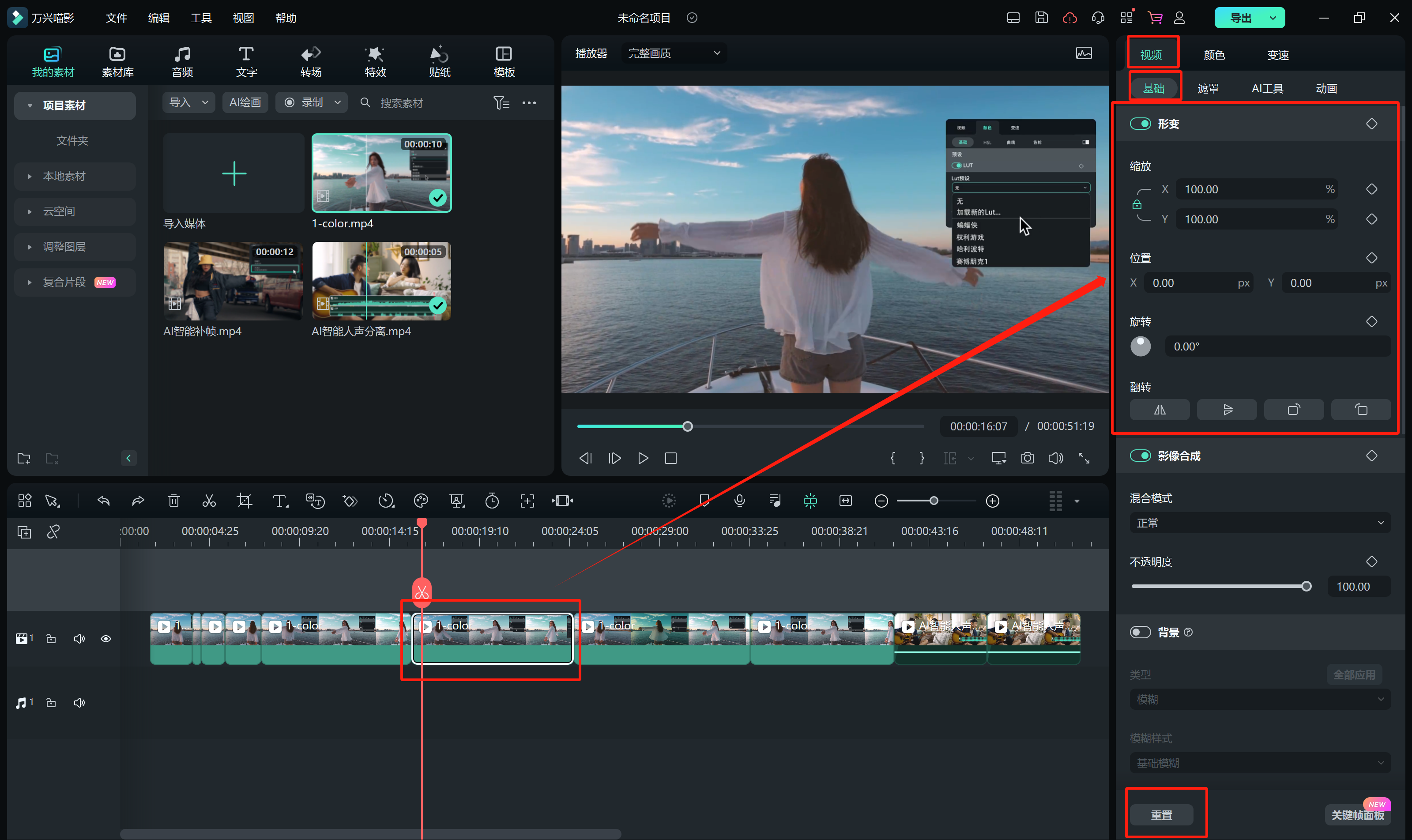因为这是有用的重新排序用录音设备旁举行在录制过程中拍摄的图像,您可以在您的项目中旋转您的剪辑。
可以用几个应用程序和程序来旋转在给定方向的视频。而在一些设备如智能手机旋转视频可以简单到用你的手指来管理旋转。
如何旋转在 Mac 上的 iMovie 视频
step1:
- 打开 iMovie 中项目的浏览器。
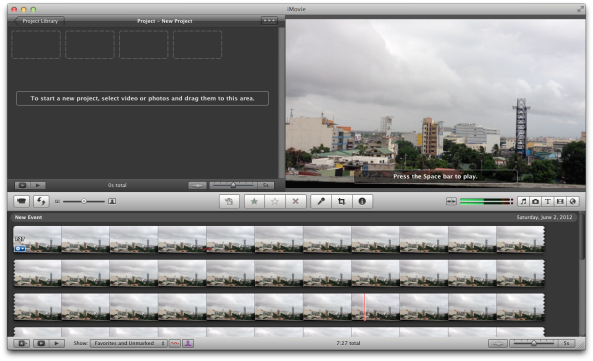
step2:
- 单击项目窗口以选择它内视频。
- 按 C 键以激活作物功能按钮。
- 单击任一左或向右旋转按钮,给它预期的效果。
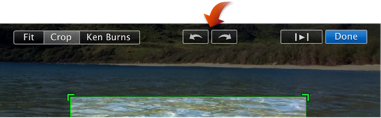
step3:
- 要调整图像以适合屏幕,请单击裁剪按钮,在窗口的左上角。
- 由此产生的绿色窗口会显示在其中您可以调整相应的被推向双方可以接受的适合的绿色窗口。
- 你可以点击"适合"而不是上述过程显示整个图像。
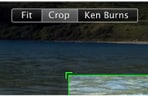
step4:
- 单击播放按钮在右上角的预览更改。
- 单击完成以完成整个过程。
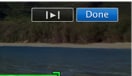
第 2 部分: 如何旋转在 iPhone/iPad 上的 iMovie 视频
step1:
- 打开您在 iMovie 应用程序的项目。
- 向下滚动到你想要的剪辑在查看器中的位置时间轴。
- 在查看器中上, 用手指旋转顺时针或逆时针的剪辑。

step2:
- 一个白色的箭头将显示旋转的方向。
第 3 部分:如何旋转视频用万兴喵影
step1:
- 双击时间轴中的片段。
- 在弹出的“视频”面板中,选择“形变”效果。
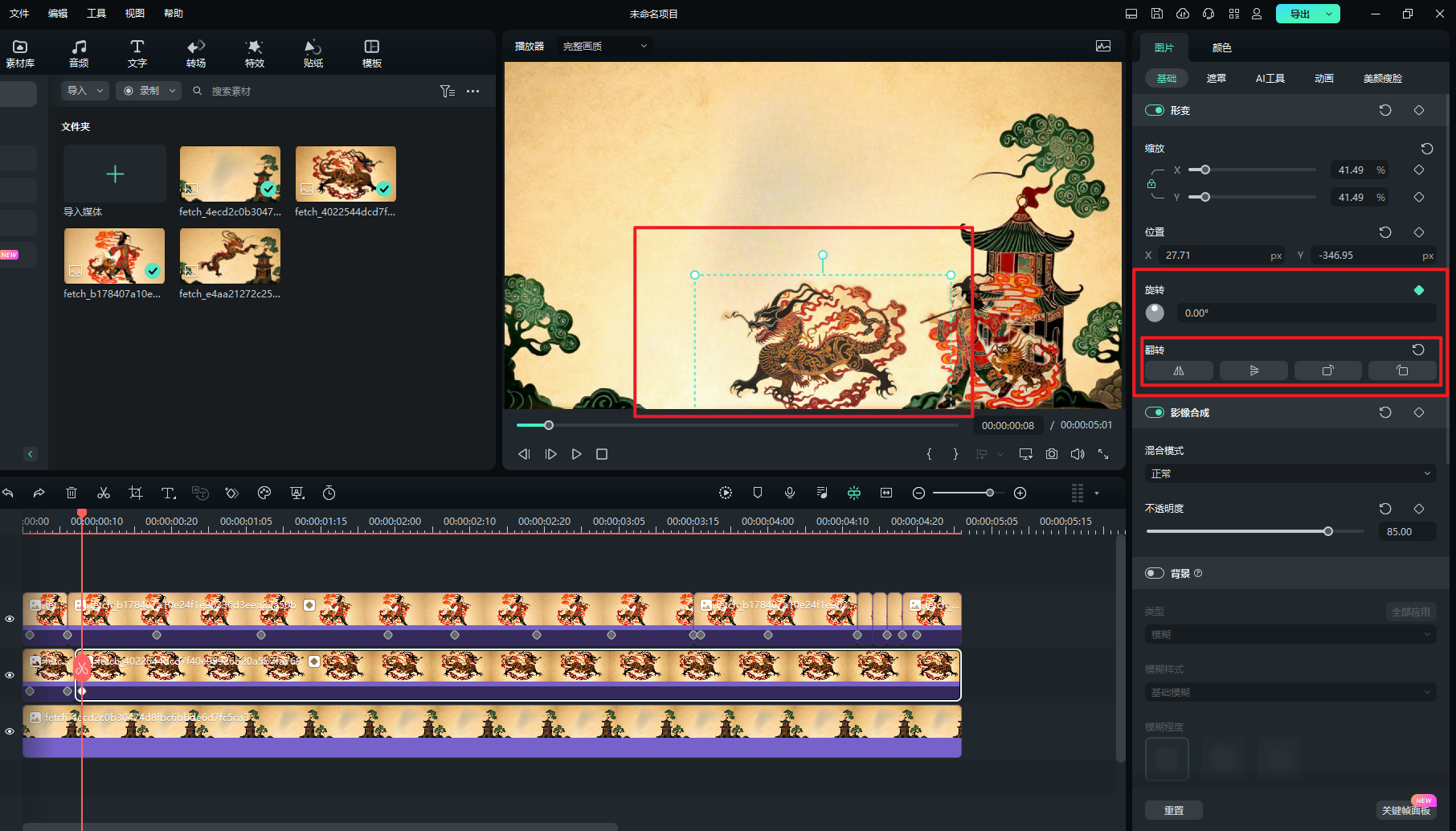
step2:
- 要旋转片段,向右拖动旋转滑块或在旋转区域输入数值。
- 在“翻转”区域,单击“水平翻转”图标来从左向右反转视频,或单击“垂直翻转”图标将片段上下翻转。